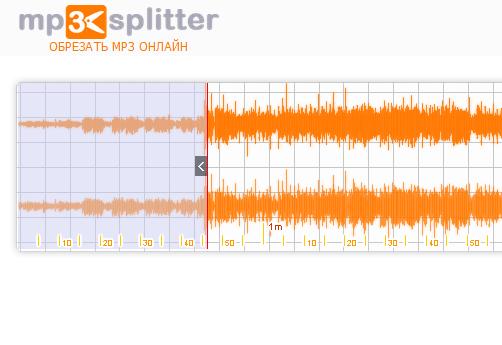







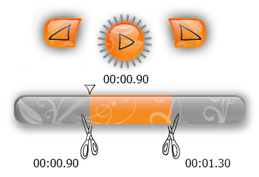

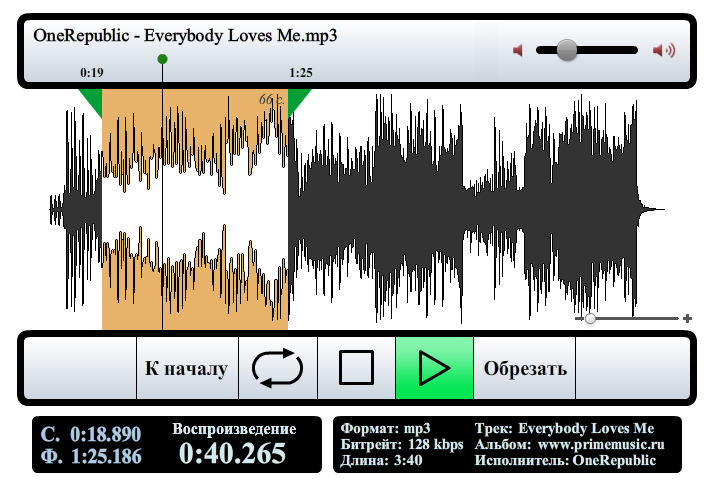
 Рейтинг: 4.4/5.0 (1831 проголосовавших)
Рейтинг: 4.4/5.0 (1831 проголосовавших)Категория: Windows: Редакторы аудио
Думаю частенько при создании темы вам хотелось вставить в неё подходящую музыку, и даже есть песня, которую хотелось бы видеть в теме, но вот незадача - она слишком длинная. Если ранее вы пользовались сервисами онлайн нарезки музыки, то замечали, что качество звучания после обрезки ухудшалось.
Предлагаю вашему вниманию другой, гораздо более удобный и качественный способ обрезки mp3 музыки - с помощью бесплатной программы mp3DirectCut.
Преимущества нарезки музыки с помощью mp3DirectCut 2.13:
1) один раз скачав и установив на компьютер эту небольшую программу (всего 241кб) она всегда будет под рукой;
2) mp3 файл не перекодируется во время нарезки, то есть сохраняется исходное качество звука;
3) не нужно ждать загрузки файлов в сервис онлайн нарезки музыки, все операции происходят на компьютере, мгновенно;
4) понятный с первого взгляда, удобный русскоязычный интерфейс программы;
5) большое количество возможностей, легкость правок, отмен, экспериментов;
Внешний вид mp3DirectCut 2.13
Понравилось. )
Тогда вы можете mp3DirectCut скачать бесплатно с нашего сайта, на русском языке.
Совет: после установки программы и первом запуске выскочит окошко выбора языка, если вы хотите русский, то выберите в списке Russian и жмите Ок.
Как пользоваться mp3DirectCut. простая инструкция для обрезки произвольного фрагмента мелодии.
В левом верхнем углу жмем значек "папка" и выбираем mp3 файл для нарезки.
Общий принцип - мы выделяем нужный нам кусок мелодии и вырезаем его. Нажав на кнопку Play (3) вы можете прослушать музыку. Кнопками (1) и (2) задать начало и конец нужного фрагмента. (1,2,3 - это на рисунке выделено)
Верхними кнопками (обведены зеленым) можно сдвигать выделенный кусок влево-вправо, как целиком, так и одну из его сторон. Полезно, если выделили не точно. Кнопками внизу можно прослушать выделенный отрезок, прослушать до или после него. Помогает точнее выделить нужную часть музыки.
После того, как выделили нужный фрагмент, идем в верхнее меню - Правка - Обрезать. Остается только он.
Слушаем, если довольны - сохраняем. Если нет, жмем Ctrl+Z и играемся дальше :)
1) В полученной мелодии можно легко сделать затухание / нарастание звука. Выделяем мышкой некий фрагмент в начале музыки, жмем Ctrl + F и получаем нарастание звука на данном фрагменте. Аналогично можно сделать затухание в конце мелодии.
Если быстрыми кнопками (Ctrl +F) пользоваться неудобно, можно это делать через меню Правка - Создать простое затухание/нарастание.
Что может быть лучше, чем наслаждение музыкой на любимом портале музыки Zvonko.net! Музыка - одно из старейших видов исскуства, средством воплощения художественных образов для которого являются звук и тишина, особым образом организованные во времени. Музыка строится из музыкальных звуков. Они обладают определённой высотой (высота основного тона обычно от до субконтроктавы до до — ре пятой октавы (от 16 до 4000 — 4500 Гц). Тембр музыкального звука определяется присутствием обертонов и зависит от источника звука, на zvonko.net все звуки можно скачать в mp3! Громкость музыкального звука, с возможностью прослушать его через mp3 онлайн, не превышает порога болевого ощущения. Музыкальный звук обладает определённой длительностью, иногда в отличном качестве и совершенно бесплатно! Физическая особенность музыкального звука состоит в том, что звуковое давление в нём является периодической функцией времени.
Вы всегда найдете нужную песню онлайн или все песни исполнителя используя поиск по стилям или введя запрос в поисковую строку. После этого, нажав на кнопку "play" или "скачать" вы услышите онлайн обрезка, эльза отпусти и забудь обрезка abasova yana или скачаете в mp3 музыку бесплатно монатик когда ты танцуешь обрезка, dj ivan frost vkhp net обрезка stylo. Так же вы сможете послушать онлайн бесплатные, все самые новые песни исполнителей. эльза, монатик и скачать их на телефон, планшет или компьютер.
Часто случается, что хочется установить на входящий звонок в мобильном телефоне песню, но только с определённого места, и в этом поможет данная программа. Если хотите обновить данный софт, жмите по ссылке, чтобы mp3DirectCut скачать с нашего софтпортала и установите поверх старой версии.
Подробная инструкция по нарезке песни:
 Теперь песня загрузилась и отображается на интерфейсе программы. Чтобы начать слушать, жмите на Пробел или на кнопку “Воспроизвести” .
Теперь песня загрузилась и отображается на интерфейсе программы. Чтобы начать слушать, жмите на Пробел или на кнопку “Воспроизвести” .
 С помощью прокрутки переместите желтую пунктирную линию НА НАЧАЛО отрезка. который хотите обрезать, затем кликните на кнопку “Начало выделения” (или на клавишу b). Это будет началом нашего отрезка.
С помощью прокрутки переместите желтую пунктирную линию НА НАЧАЛО отрезка. который хотите обрезать, затем кликните на кнопку “Начало выделения” (или на клавишу b). Это будет началом нашего отрезка.
 Теперь с помощью прокрутки переместите желтую пунктирную линию НА КОНЕЦ отрезка. и кликните на кнопку “Конец выделения” (или на клавишу n). Это будет конец нашего отрезка. Цвет выделенного фрагмента поменяется и на нижней полосе прокрутки появится уменьшенный размер нашего обрезка песни.
Теперь с помощью прокрутки переместите желтую пунктирную линию НА КОНЕЦ отрезка. и кликните на кнопку “Конец выделения” (или на клавишу n). Это будет конец нашего отрезка. Цвет выделенного фрагмента поменяется и на нижней полосе прокрутки появится уменьшенный размер нашего обрезка песни.
 Теперь мы выделили наш обрезок, т.е. указали его начало и конец. Остаётся его только сохранить. Для этого жмите на кнопки “Файл” и “Сохранить выделение” (или Ctrl + E), и укажите место сохранения обрезка.
Теперь мы выделили наш обрезок, т.е. указали его начало и конец. Остаётся его только сохранить. Для этого жмите на кнопки “Файл” и “Сохранить выделение” (или Ctrl + E), и укажите место сохранения обрезка.
Также бывают ситуации, когда хочется обрезать песню не по краям песню, как указано выше, а посередине, т.е. вырезать с песни ненужный отрезок. Делается это так:
Как видите, выделенный фрагмент вырезался. Остается просто сохранить измененную песню, нажав на “Файл” и “Сохранить все аудио” (или Ctrl + W).
Помогла инструкция? Лайкни! 
Mp3 Volumer (2014) PC
Особенности программы:
Первое качество Mp3 Volumer, которое необходимо сразу отметить заключается в умении утилиты Mp3 Volumer производить усиление звукового сигнала и, следовательно, повышение громкости звука в целом. Причем данная процедура выполняется просто молниеносно, всего за несколько секунд. Отметим, что все изменения можно в принципе отменить и вернуть состояние аудио в первоначальный вид. Стоит подчеркнуть такой немаловажный факт как способность Mp3 Volumer прекрасно работать со всеми наиболее популярными в настоящее время форматами аудио. Например, отметим такие расширения звуковых файлов как WAV, WMA, OGG, FLAC, AC3, MP2, MP3 и другие.
Наконец надо обязательно рассказать об еще одной важной особенности Mp3 Volumer. Она заключается в том, что Mp3 Volumer способен обрабатывать сразу большое количество файлов, данный режим обработки треков, называемый пакетным, способен значительно экономить время работы пользователя.
Если касаться интерфейса приложения Mp3 Volumer то его можно охарактеризовать как очень простой и доступный для понимания, настроек у программы совсем немного, большинство из них сразу бросаются в глаза пользователю и не вызывают вопросов по их применению.
Системные требования: Windows 7,8,Vista,XP
Дело в том, что в настоящий момент мобильный телефон есть почти у каждого и все хотят, чтобы в их мобильных телефонах были красивые, а самое главное любимые mp3 рингтоны. Вот, как раз, в этой статье мы поговорим о создании рингтонов. Создание рингтонов позволит вам создавать свои рингтоны из ваших любимых песен. Для тех, кто не понимает слова mp3 рингтоны - я быстро объясню: что это такое.Mp3 рингтоны – это обрезанные файлы в формате mp3, созданные для использования их в мобильных телефонах в качестве мелодии для звонка или смс-сигнала. Я опишу самый простой способ о том, как обрезать mp3 файл. Достаточно стандартной программы, входящей в состав операционной системы Windows XP – Windows Movie Maker.
Чтобы запустить программу Windows Movie Maker, зайдите в менюПуск / Все программы / Стандартные / Windows Movie Maker. Если вы собираетесь часто использовать эту программу – удобнее всего будет поместить ярлык программы на Рабочий стол. Для этого зайдите в меню Пуск / Все программы / Стандартные / Windows Movie Maker. Теперь на записи программы нажмите один раз правую кнопку мыши и в появившемся меню выберите опцию Отправить, и в появившемся меню нажмите Рабочий стол (создать ярлык). Теперь на вашем Рабочем столе появился ярлычок программы Windows Movie Maker. Эта программа является простеньким редактором цифрового видео, но нас сейчас это не интересует – нам нужна обрезка mp3.
Создание рингтонов
Теперь поговорим о самой обрезке mp3. После того, как вы запустили программу, нам потребуется загрузить в нее mp3 файл из которого вы хотите создать рингтон. Для этого выполняем следующие действия:
В разделе Запись видео нажимаем на ссылку Импорт звука или музыки и перед нами откроется окно Импорт файла. Теперь находим нужный нам mp3 файл, выделяем его и нажимаем кнопку Импорт. Теперь ваш mp3 файл импортирован в программу Windows Movie Maker.
Для того, чтобы выполнить обрезку mp3, нам нужно перенести mp3 файл в специальное поле, где и будет осуществляться сама обрезка музыки. Это поле находиться в низу и имеет два вида. Первый вид – Отображение шкалы времени, второй вид – Отображение раскадровки. Переключаются эти виды путем нажатия на кнопку с именем вида. Для обрезки mp3 файла нам потребуется первый вид, т.е. Отображение шкалы времени. Для того, чтобы включить именно этот вид – на кнопке, которая переключает эти виды должна быть запись Отображении раскадровки, т.е. противоположное.
После того, как мы переключили нужный нам вид для обрезки – нам нужно перетащить наш mp3 файл в поле под названием Звук или музыка. Вы легко это сделаете, потому что в другие поля mp3 файл переместить не получиться – этого не позволит программа. Теперь нам нужно воспроизвести наш файл, чтобы определить первое место, где будет производиться разрез – для этого нажимаем кнопку Воспроизвести шкалу времени или комбинацию клавишCtrl+W (знак плюс показывает, что клавиши нужно нажать одновременно). Сразу после того, как начнется воспроизведение mp3 файла начнет передвигаться синяя вертикальная полоска. Она собственно и служит лазером для обрезки mp3 файла. Там же вверху есть шкала времени. Она понадобиться вам, чтобы запомнить место (время) на котором будет осуществляться первая обрезка mp3. Для лучшего напоминания можно нажать ту же кнопку, что и для запуска воспроизведения. При этом воспроизведение остановиться (станет на паузу). Вот теперь запомните значение шкалы времени на с до которого вы будете обрезать файла (обычно это припев песни, но вы можете обрезать как вам угодно). Теперь идем в начало воспроизведения файла, наводим на его курсор мыши, должен появиться красный значок со стрелками направленными в противоположные стороны. Так же появиться подсказка – Перетащите, чтобы обрезать клип. Обязательно ставте курсор мыши на самом начале полоски файла, иначе значок просто не появиться. Теперь нажимаем и не отпускаем левую кнопку мыши, тащим курсор до то момента, который вы запомнили, теперь отпускаем кнопку мыши. После этого обязательно подтащите полоску файла к самому началу поля. Если этого не сделать – в начале созданного рингтона будет тишина, она будет равна времени с которого производилась обрезка, а это очень долго. Вот и все! Обрезка mp3 файла произведена. Если вы не смогли точно вспомнить на каком значении шкалы времени вы хотели обрезать файл – ничего страшного, поставьте курсор раньше, произойдет обрезка, а потом заново воспроизведите файл и опять запомните значение шкалы времени на этом месте. Если вы обрезали файл после того места, где вам хотелось бы – просто нажмите комбинацию клавиш Ctrl+Z и сразу отмениться последнее действие над файлом. Разумеется, вы можете производить обрезку mp3 файла не один раз. Можно например, вырезать только припев песни (произвести обрезку до припева и после припева). Наша миссия – обрезка mp3 выполнена. Теперь поговорим о том, как сохранить созданный рингтон на вашем компьютере.
Для того, чтобы сохранить обрезанный mp3 файл в разделе Завершение создания фильма выберите опцию Сохранение на компьютере. Перед вами появиться окно Мастер сохранения фильмов. Теперь Введите имя созданного рингтона, а внизу место куда сохранить ваш супер-рингтон. Разумеется лучше всего наРабочий стол, но выбор за вами. Нажимаем кнопку Далее. Теперь поставьте галку на опции Наилучшее качество воспроизведения на компьютере (рекомендуется) и нажмите Далее. Через несколько секунд можно будет нажать кнопку Готово. Если отметить опцию Воспроизвести фильм после нажатия кнопки Готово – сразу начнется воспроизведение только что созданного рингтона. Теперь о самом главном…
Перекодировка обрезанного mp3 файла.
Дело в том, что программа Windows Movie Maker сохраняет полученный файл в формате Window Media Audio (WMA), а такой формат ваш телефон не поддерживает и даже если поддерживает. то вас в любом случае не устроит размер этого файла. Значит. нам нужно перекодировать наш рингтон из формата WMA в формат MP3. А для этого существую другие программы, которые называются конверторами. Но это уже тема для другого разговора. Итак, вы создали свой собственный рингтон! Осталось его только перекодировать и можно загружать в свой мобильный. На этом статья подошла к своему завершению.
Приятных вам мобильных трелей!
Никто сейчас не удивляется, если вдруг из кармана прохожего или сумочки подруги раздается какая-нибудь веселая мелодия или знаменитая песня или просто какие-то звуки, сообщающие о том, что кто-то звонит.
Миллионы людей по всему миру каждый день закачивают себе в мобильный телефон любимую музыку, чтобы потом она в качестве рингтона оповещала их о желании друга, близкого человека, а может быть и начальника с ними пообщаться.
Раньше приходилось искать, скачивать и устанавливать программы, типа mp3directcut на свой компьютер, только захламляя его. Ведь чем больше программ установлено на компьютере, тем больше вероятность его замедления работы
Сейчас, для обрезания музыкальных файлов и создания рингтонов, совсем необязательно установленная на компьютере программа для обрезки mp3 .
Можно воспользоваться удобным и абсолютно бесплатным online сервисом для нарезки рингтонов из любимых песен .
Программа mp3cut для обрезкиMp3 cutter - это абсолютно бесплатная онлайн программа для обрезки музыки и нарезки любых mp3 файлов.
Всего за несколько кликов Вы сможете создать неповторимый бодрый рингтон или же, наоборот, нежную романтичную мелодию в вашем мобильном.
О том, как превратить обычную мелодию или песню в рингтон и пойдет речь дальше … Mp3 cutter – это бесплатная программа для обрезания музыки в режиме реального времени. Все, что необходимо сделать – это:
Зайти на сайт http://mp3cut.foxcom.su;
Нажать кнопку «Загрузить файл»;
Выбрать нужный интервал с помощью курсоров-ножниц;
«Обрезать файл»
Размер файла (песня, мелодия, музыкальное произведение) не должен превышать 15 Мб. Загрузка занимает некоторое время, которое можно провести, прослушивая последние, уже готовые нарезки песен других пользователей, размещенных на ресурсе.
Эта бесплатная онлайн программа для обрезания музыки поддерживает следующие форматы файлов: mp3, wav, wma.
Поэтому сервис можно использовать еще и как конвертор wav в mp3 или wma в mp3. После завершения загрузки и конвертирования файла Вы можете приступать к созданию желанного рингтона.
Кстати, на том же сайте, имеется уже готовая нарезка mp3. и этот наборчик можно тоже скачать бесплатно
Как обрезать песнюПеремещайте курсоры-ножницы, удерживая левую клавишу мыши, или, используя стрелки влево/вправо на клавиатуре, для выбора любого музыкального отрезка с точностью до миллисекунд.
Главная особенность онлайн программы для обрезки песен является наличие функции усиления/затухания звука в начале и в конце отрезка. Включить ее можно, нажав кнопки слева и справа от «Play».
Опция позволяет «смягчить» начало и сделать конец музыкального отрезка плавным, постепенно затухающим. Возле курсоров-ножниц появляются треугольники, которые символизируют активацию функции.
Ну и, последнее, что останется сделать – это «Обрезать файл» и сохранить его у себя на компьютере.
Таким образом, обрезка mp3 онлайн с помощью данного сервиса осуществляется быстро и качественно. Мы поговорили о достоинствах программы, но имеются и недостатки.
Программа позволяет бесплатно онлайн обрезать музыку, песни, мелодии и создать рингтоны. Но для профессионалов, которым известно, что такое ID3 теги, реверберация, «нормализация» звука этот сервис может показаться слишком простым.
Поэтому вывод напрашивается сам собой: кто не хочет скачивать и устанавливать программы, искать бесплатные «крэки», а желает просто обрезать мелодию, песню, убрать лишнее из музыкального файла бесплатно – эта программа для нарезки музыки для Вас.
Думаю, она Вам понравится, и из Вашего мобильного телефона будут доноситься звуки мелодий, обрезанных при помощи данного онлайн сервиса.
Ведь теперь обрезать песню онлайн для Вас стало проще простого!
Поделитесь с друзьями или поставьте закладку на эту страницу,
если планируете зайти на нее позже. (обрезка mp3 онлайн
нарезка mp3 скачать бесплатно | обрезка песен музыки )
mp3DirectCut это быстрая и функциональная программа для обрезки музыки. Вы можете непосредственно обрезать, копировать, вставлять mp3 файлы, а также регулировать громкость не прибегая к распаковке аудио файлов. Таким образом вы сможете мгновенно обрезать музыку без перекодировки, а также оставить файл в неповрежденном качестве, потому что программа не будет перекодировать файлы, а просто обрежет оригинальную дорожку. Используя родной рекордер вы сможете писать mp3 в прямом эфире. Есть возможность использовать Cue листы, поддерживается обнаружение паузы, также можно использовать Auto Cue для упрощенного обрезания музыки. Здесь вы легко сможете скачать mp3directcut на русском языке. Особенности
У нас на сайте тысячи и десятки тысяч mp3-рингтонов. Т.е. по сути сжатых по качеству, чтобы не занимали много места, но все-таки песен. В качестве звонка на мобильник не всегда удобно ставить песню целиком, от начала до конца. Иногда нравится какой-то определенный участок. Это может быть припев, или красивый гитарный риф, или сильное соло на клавишных. Поэтому мы разработали данный сервис нарезки mp3-файлов. Сервис, благодаря которому, Вы можете любую песню обрезать онлайн. не скачивая специальную программу для нарезки музыки в mp3-формате. Бесплатно и без регистрации, разумеется!
Как обрезать песню?Чтобы воспользоваться сервисом просто найдите поиском нужную песню (рингтон). Под предпрослушкой будет написано «Если нужен конкретный участок, Вы можете обрезать эту песню онлайн ». Жмите на ссылку, и обрезайте.
Если Вы не нашли у нас нужной песни, сначала добавьте её на сайт. После загрузки Вы будете перенаправлены на страницу песни(рингтона), где и сможете её обрезать.
Все рингтоны расположенные на сайте взяты из открытых источников, предоставляются они исключительно для ознакомления и в ухудшенном качестве. Связь: admin[dog]zvonilki.net